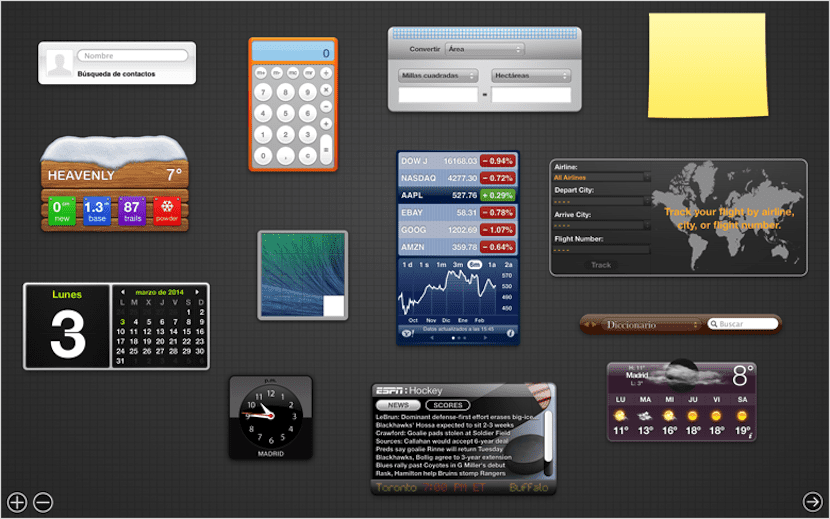
С течение на годините полезността и Функционалността на таблото е намалена, достигайки до точката, че самата Apple я деактивира първоначално с всяка нова версия на macOS. Но въпреки това все още можем да намерим голям брой потребители, които редовно го използват.
Благодарение на Dashborad можем бързо да получим достъп до джаджи, с които можем да взаимодействаме бързо, без да се налага да ходим до Launchad. Сред най-популярните приспособления намираме калкулатора, информация за запасите, време, часови зони, търсене в книгата за контакти ... Ако смятате, че можете да опитате, ние ви показваме как да активирам таблото в macOS Mojave.
Благодарение на Mission Control, ние можем бързо да видим всички отворени прозорци, миниатюри на цял екран на приложението и таблото за управление, всичко това в единен дисплей. Ако искаме активираме таблото за управление, трябва да преминем към Контрол на мисията, разположен в Системните предпочитания.
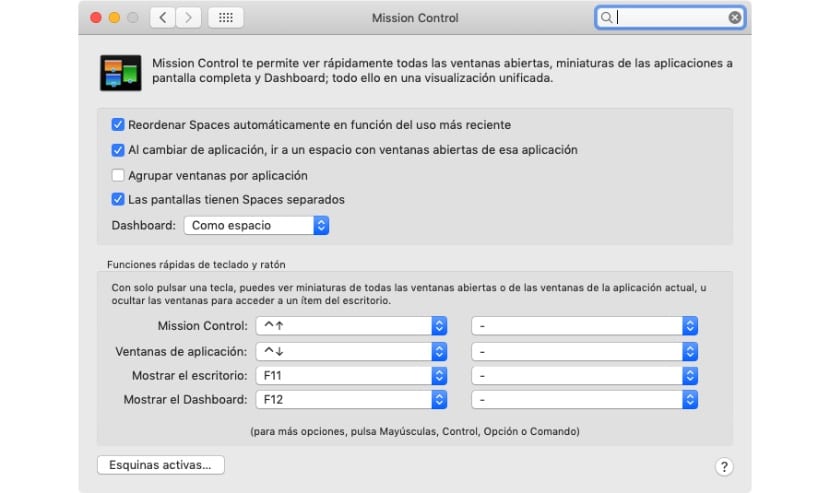
След това трябва да поставим мишката до падащото меню, озаглавено Табло за управление, и да изберем как искаме да го активираме: като интервал или като наслагване. За да не се ангажирате с работата на таблото за управление, трябва да изберем като пространство.
Веднъж активирани, след като активираме контрола на мисията, ще проверим как пред първото бюро, намираме нов панел, наречен Dashboard. Като задържите курсора на мишката върху него, ще имаме на разположение поредица от джаджи, на които можем да взаимодействаме бързо и лесно.
Как да деактивирате таблото за управление
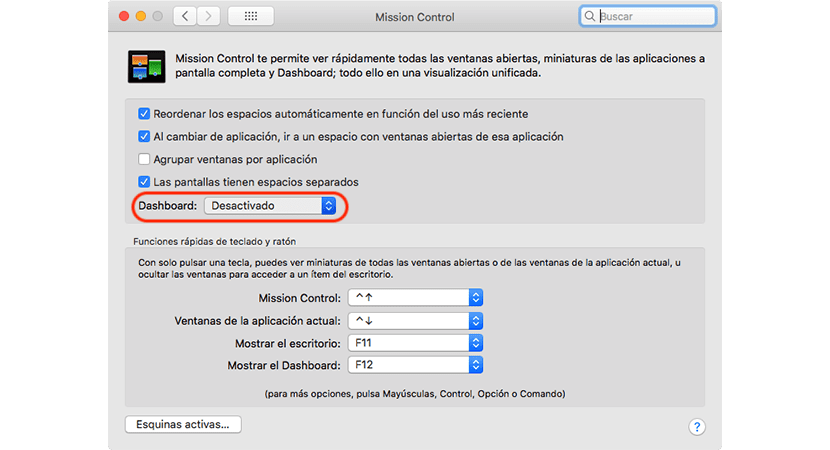
За да деактивираме таблото за управление, трябва да извършим същите стъпки, но този път трябва да изберете в падащото меню до заглавието Табло за управление е деактивирано. По това време панелът, който се показваше точно пред първия работен плот ще изчезне напълно.